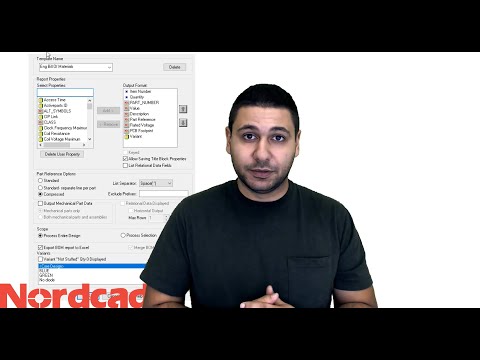Som du ved, begynder designet af ethvert objekt med konstruktionen af tegningen. For bedre klarhed i den konstruerede tegning og visning af de mindste detaljer, som inkluderer design, anvendes dynamiske blokke.

Nødvendig
Personlig computer, Block Editor, objekttegningsfil
Instruktioner
Trin 1
Åbn tegnefilen, som du vil tilføje den dynamiske blok til.
Trin 2
Klik på knappen Blokereditor på standardværktøjslinjen.
Trin 3
I dialogboksen Block Edit Definition, der åbnes, skal du vælge Deskset og bekræfte med OK. Under denne handling vises vinduet Block Authoring Palettes.
Trin 4
Åbn fanen "Parametre" og vælg Lineær parameter fra den tilbudte liste.
Trin 5
I det værktøjstip, der vises, skal du angive det modellerede objekts øverste venstre hjørne som startpunkt, det øverste højre hjørne af slutpunktet og punktet over objektet som sted for etiketten.
Trin 6
Fremhæv indstillingerne og højreklik på computermusen, vælg indstillingen Grip Display -> 1
Trin 7
Åbn handlinger, og vælg Stræk handling.
Trin 8
I den Angiv parameterprompt, der vises, skal du angive den indsatte lineære parameter, og i Specificer parameterpunktet, der skal knyttes til handlingsprompten, skal du indstille markøren for at kunne gribe til højre.
Trin 9
Når den røde markør vises, skal du klikke på musen og derefter aktivere OSNAP-indstillingen.
Trin 10
Vælg den første strækningsvinkel - dette er det øverste højre hjørne. Angiv derfor nederste højre hjørne for det modsatte hjørne. Når du bliver bedt om at placere symbolet, skal du angive et punkt til venstre for objektet.
Trin 11
Gem eventuelle ændringer, du har foretaget. Gem tegningen, og luk den.
Trin 12
Åbn derefter en ny tegning, og brug tastaturgenvejen Ctrl + 2 til at åbne fanen DesignCenter.
Trin 13
Gå til tegningen, hvor den dynamiske blok blev gemt ved at dobbeltklikke på dens navn og vælge Blocks-elementet.
Trin 14
Log ind på DesignCenter-panelet, dobbeltklik på Deskset, og bekræft alle ændringer i fanen, der åbnes, ved at klikke på OK. Luk derefter DesignCenter.
Trin 15
Klik på objekttegningen, og indsæt en dynamisk blok.